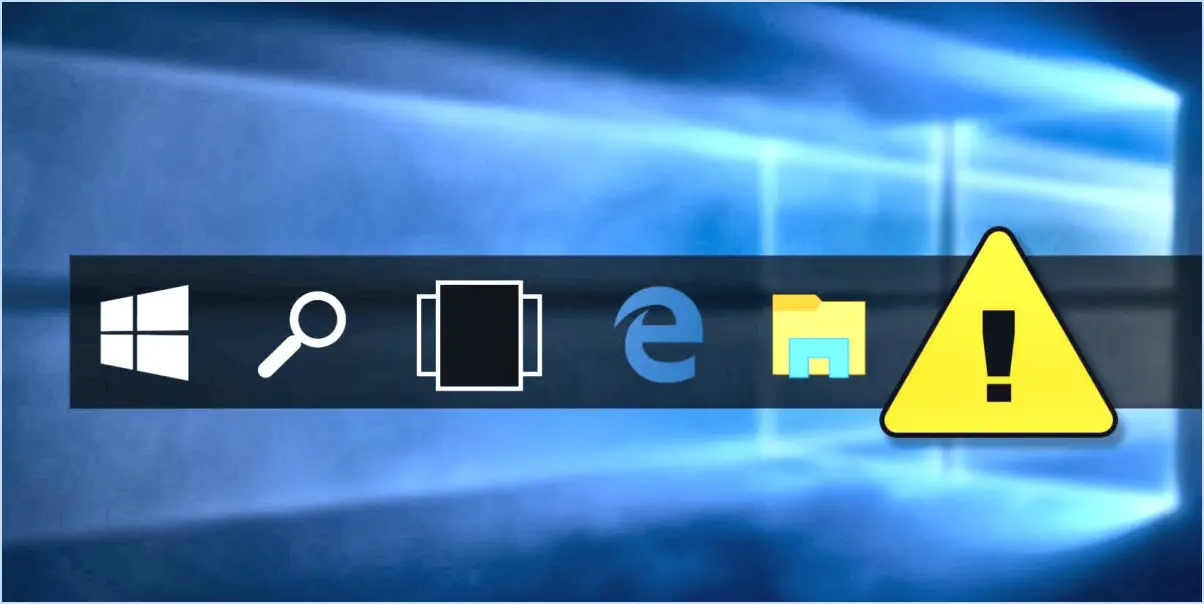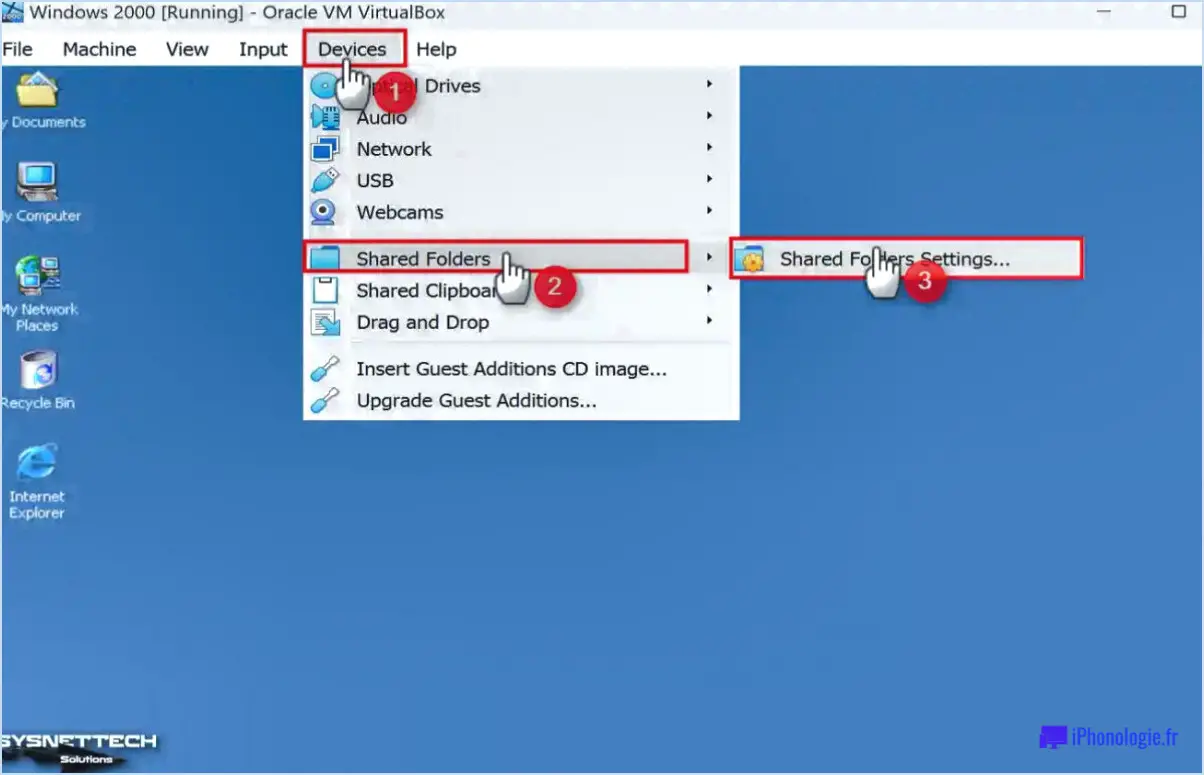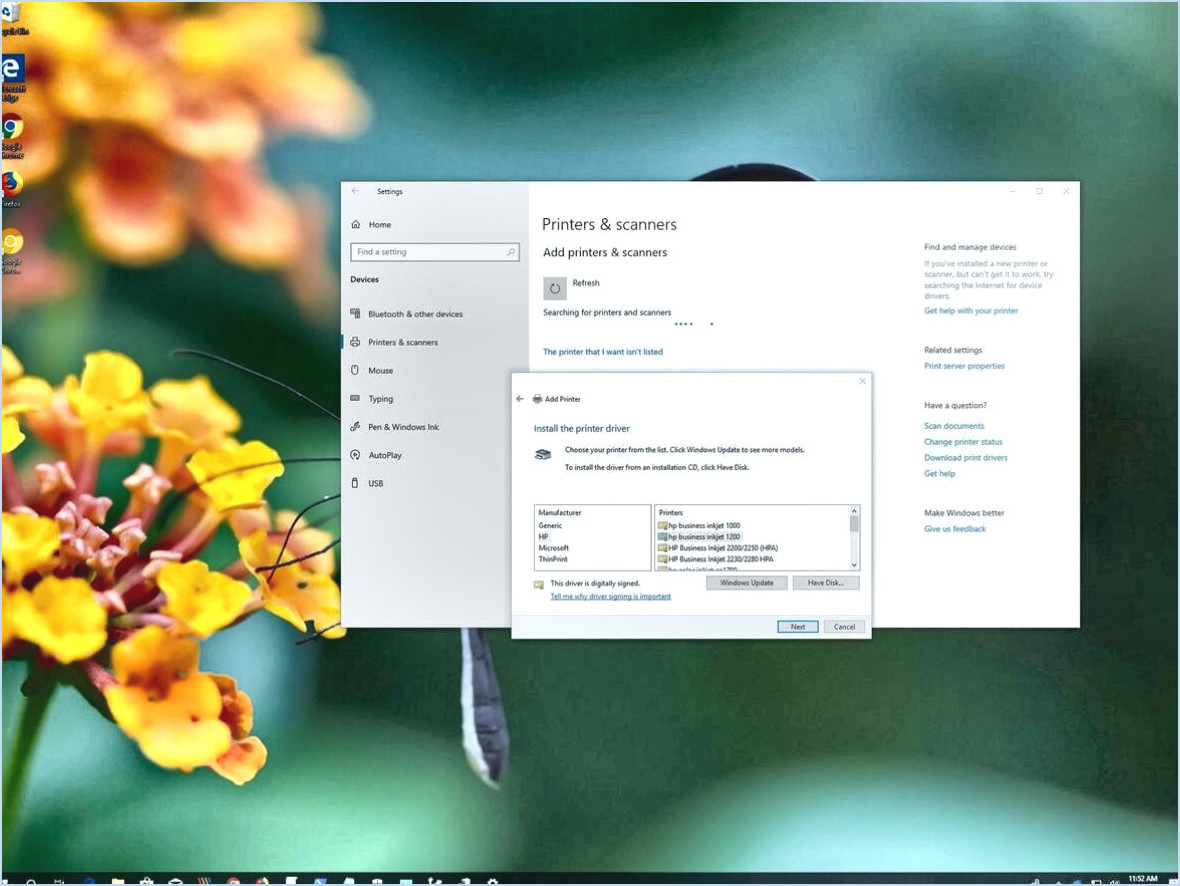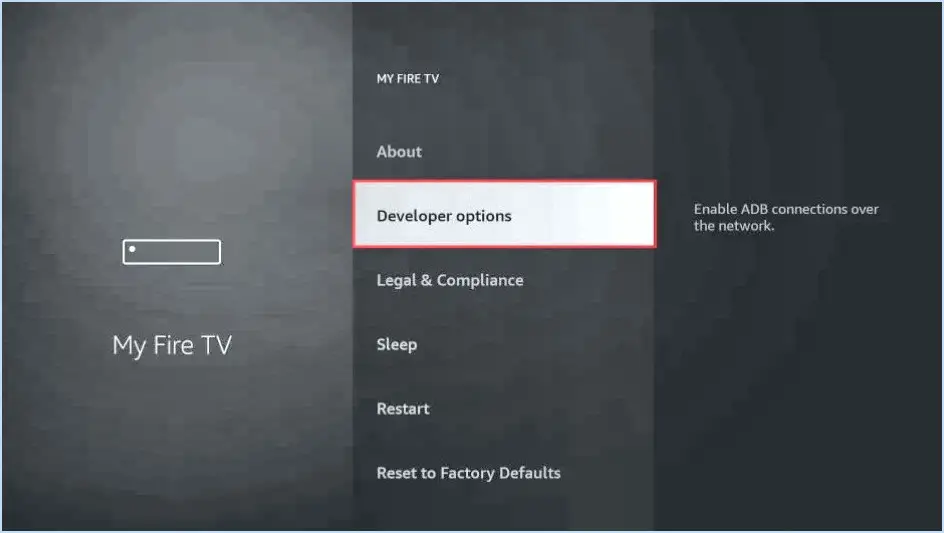5 astuces utiles pour réparer Netflix qui ne fonctionne pas sur un Chromebook?
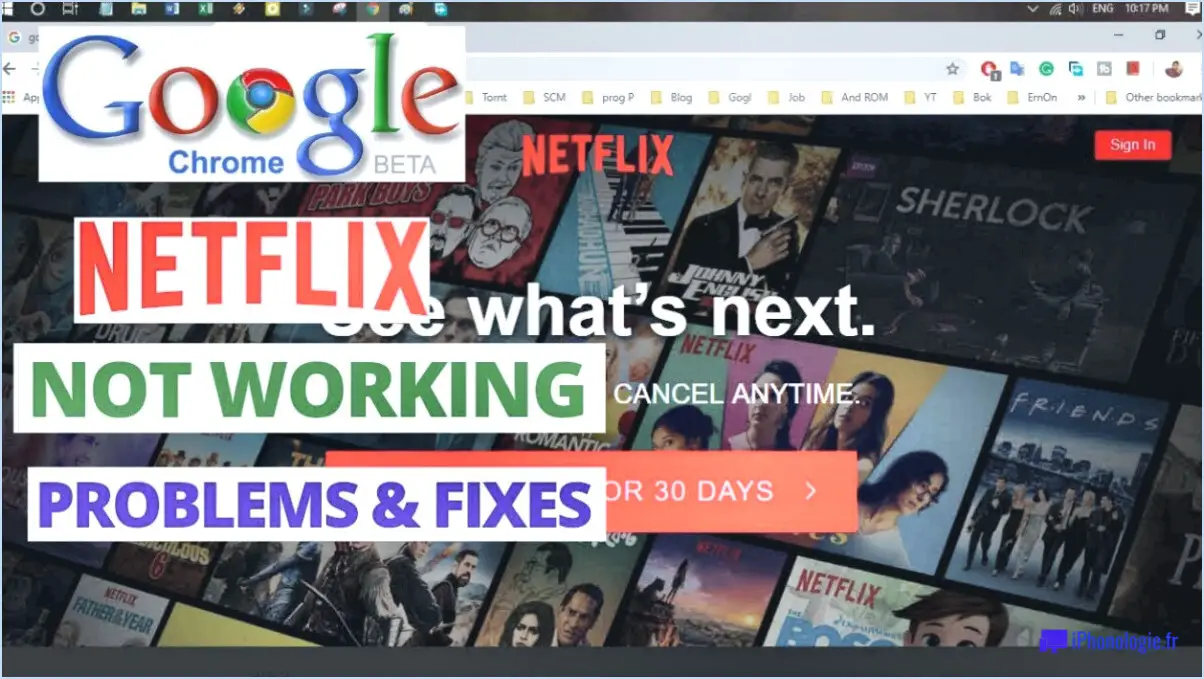
Netflix ne fonctionne pas sur votre ordinateur portable? Voici 5 conseils utiles pour vous permettre de reprendre vos séances de binge-watching :
- Vérifiez la connexion Internet : Avant toute chose, assurez-vous que votre Chromebook est connecté à une connexion Internet stable et fiable. Redémarrez votre Chromebook et vérifiez à nouveau la connexion. Un signal internet fort est essentiel pour une diffusion en continu sans interruption.
- Mettez à jour l'application Netflix : Assurez-vous que la dernière version de l'application Netflix est installée sur votre Chromebook. Cette application peut être mise à jour automatiquement, ou vous pouvez télécharger manuellement la dernière version à partir du Google Play Store. Le fait d'avoir une application obsolète peut entraîner des problèmes de compatibilité.
- Désactivez les fenêtres pop-up et les notifications : Les fenêtres pop-up ou les notifications provenant d'autres applications peuvent interférer avec le processus de chargement de Netflix. Désactivez les bloqueurs de fenêtres pop-up ou les notifications qui pourraient être actifs sur votre Chromebook pendant que vous essayez d'accéder à Netflix. Cette étape peut aider à prévenir toute interruption indésirable.
- Effacez le cache et les cookies du navigateur : Si vous utilisez Netflix via un navigateur web, tel que Chrome, le cache et les cookies accumulés peuvent être à l'origine de problèmes. En les effaçant, vous pouvez rafraîchir votre expérience de navigation et éventuellement résoudre d'éventuels problèmes.
- Essayez le mode Incognito : Si les étapes précédentes ne fonctionnent pas, essayez d'accéder à Netflix en mode incognito de Chrome. Ce mode désactive les extensions et empêche les données mises en cache d'affecter votre navigation. Si Netflix fonctionne correctement en mode incognito, cela signifie qu'une extension ou des données mises en cache peuvent être à l'origine du problème. Vous pouvez alors identifier l'extension problématique et la désactiver.
En suivant ces conseils, vous devriez être en mesure de résoudre le problème de non-fonctionnement de Netflix sur votre Chromebook. N'oubliez pas de procéder au dépannage étape par étape et de tester Netflix après chaque action afin d'identifier la solution spécifique qui fonctionne pour vous.
Comment débloquer Netflix sur Chrome?
Pour débloquer Netflix sur Chrome, vous avez quelques méthodes efficaces à votre disposition :
- Ajustez les paramètres des fenêtres publicitaires intempestives : Accédez à chrome://settings/content dans votre navigateur. Une fois sur place, désactivez l'option "Bloquer les fenêtres pop-up". Cela peut aider à éliminer tout problème lié aux fenêtres pop-up qui pourrait entraver votre expérience Netflix.
- Utilisez un VPN : Utilisez un service VPN (Virtual Private Network) pour contourner les restrictions géographiques. En vous connectant à un serveur situé dans un autre endroit, vous pouvez accéder au contenu de Netflix qui pourrait être restreint dans votre région.
Ces deux méthodes peuvent vous aider à retrouver l'accès au contenu Netflix sur Chrome et à garantir une expérience de streaming ininterrompue.
Netflix fonctionne-t-il sur Chromebook?
Dès maintenant, Netflix ne fonctionne pas sur les Chromebooks. Bien que les Chromebooks soient des appareils polyvalents pour les tâches basées sur le web, la compatibilité avec l'application Netflix est limitée. Cela est dû au fait que Netflix s'appuie généralement sur le module de décryptage de contenu Widevine pour diffuser le contenu en toute sécurité. Chrome OS, qui équipe les Chromebooks, comporte certaines restrictions qui empêchent le DRM Widevine de fonctionner comme il le fait sur d'autres plateformes. Par conséquent, l'application Netflix ne peut pas être installée sur les Chromebooks via le Google Play Store. Toutefois, les utilisateurs peuvent toujours accéder à Netflix via le navigateur web de leurs Chromebooks en visitant le site web officiel de Netflix et en lisant le contenu directement sans l'application. Il convient de noter que des développements dans les mises à jour logicielles et la compatibilité des plateformes pourraient potentiellement modifier cette situation à l'avenir.
Pourquoi mon Netflix ne se charge-t-il pas?
Vous rencontrez des problèmes avec Netflix qui ne se charge pas? Assurez-vous que votre ordinateur dispose des dernières mises à jour de Netflix. Visitez le site Netflix et appuyez sur "Update Now" (mettre à jour maintenant) pour vérifier. Si le problème persiste, essayez de redémarrer l'ordinateur pour trouver une solution.
Pourquoi Netflix ne fonctionne-t-il pas sur Google?
Netflix connaît actuellement une incompatibilité avec Google en raison de l'absence d'accord mutuel entre les deux entités. La cause principale réside dans l'absence d'un accord formel permettant le streaming de Netflix sur la plateforme Chromecast de Google. Cette impasse entraîne la non-disponibilité du contenu Netflix sur les appareils Chromecast, ce qui limite la capacité des utilisateurs à accéder à leurs émissions et films préférés de manière transparente. Ce problème souligne l'importance des partenariats de collaboration dans l'industrie technologique, où les fournisseurs de contenu et les développeurs de plateformes doivent trouver un terrain d'entente pour garantir une expérience optimale aux utilisateurs. Jusqu'à ce qu'un accord approprié soit établi, les utilisateurs devront explorer d'autres méthodes pour accéder au contenu de Netflix sur leurs appareils Chromecast.
Comment désactiver les restrictions scolaires sur un Chromebook?
A désactiver les restrictions scolaires sur un Chromebook, procédez comme suit :
- Vérifier les politiques: Comprenez les restrictions de votre école, car elles varient.
- Paramètres de sécurité: Accéder aux paramètres du Chromebook et désactiver les fonctionnalités de sécurité ou les extensions.
- Mode développeur: Certaines restrictions peuvent être contournées en activant le mode développeur.
- Compte utilisateur local: Créer un compte d'utilisateur local sur le Chromebook.
- Support informatique: Contactez le service informatique de votre établissement pour obtenir de l'aide.
N'oubliez pas que les procédures peuvent varier en fonction des politiques.
Peut-on regarder Netflix sur un Chromebook de l'école?
La lecture en continu de Netflix sur un Chromebook scolaire peut s'avérer difficile. Les Chromebooks ne sont pas optimisés pour un streaming lourd comme Netflix. Alors que certains Chromebooks permettent l'installation d'un VPN ou d'un proxy, il est généralement déconseillé de le faire et cela peut ne pas fonctionner pour tous les services. En outre, de nombreux limitent l'accès aux plateformes de streaming, ce qui constitue un obstacle supplémentaire.
Ai-je besoin d'un VPN pour Chromebook?
Un VPN n'est pas nécessaire pour un Chromebook car l'appareil ne prend pas en charge les VPN. Les Chromebooks ne disposent pas de capacités VPN intégrées, ce qui limite vos options pour sécuriser vos activités en ligne. Bien qu'un VPN puisse offrir des avantages en matière de confidentialité et de sécurité en cryptant votre trafic internet, cette fonctionnalité n'est pas disponible sur les Chromebooks. Si vous privilégiez l'anonymat en ligne ou l'accès à des contenus soumis à des restrictions géographiques, l'utilisation d'un VPN sur d'autres appareils, tels que des ordinateurs portables ou des smartphones, peut s'avérer plus appropriée. N'oubliez pas que le système d'exploitation d'un Chromebook est conçu pour être sécurisé et qu'il utilise les solides mesures de sécurité de Google. Tenez compte de vos besoins spécifiques en matière de confidentialité et de vos activités avant de décider si un VPN est essentiel pour l'utilisation de votre Chromebook.
Netflix est-il en panne en ce moment 2021?
A partir de la date actuelle en 2021, Netflix ne connaît pas de temps d'arrêt. Il est opérationnel et fonctionne sans problème, permettant aux utilisateurs de profiter de leurs émissions et films préférés sans aucune interruption. Les données vérifiées confirment que le service de streaming est opérationnel et qu'il offre une expérience de divertissement sans faille.